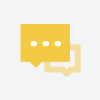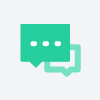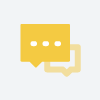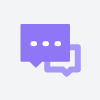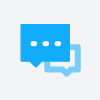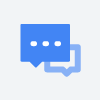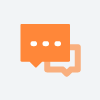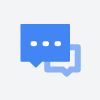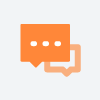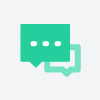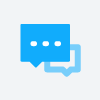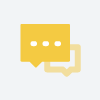注意:若商戶未在5天內履行訂單,該訂單將被退款,并且相關產品可能會被下架。另外,從UTC時間2018年8月15日00:00起,每個自動退款的訂單還將被罰50美元。
https://merchant.wish.com/policy/fulfillment
為在履行訂單后收到貨款,你必須提供有效的物流單號。
點擊這里查看平臺的付款政策。
通知
當你有新的訂單需要履行時,Wish將通過你提供的郵箱地址向你每天發送一次提醒。當你登陸商戶后臺時,你也會在交易頁面看到一個紅色的提醒。該數字表示的是新的或未確認的或未發貨的交易訂單數量。
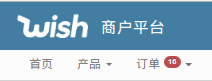
標記發貨
待處理的訂單會在“訂單 > 未處理”頁面中展示。在這里,你可以查看訂單詳細信息、編輯配送地址、將訂單標記發貨等。如果你未在5天內履行訂單,該訂單將會由系統自動退款。從商戶后臺的導航欄上點擊“訂單 > 未處理”后,頁面會跳轉至http://merchant.wish.com/transactions/action。
對單個訂單標記發貨
如需對單個訂單標記發貨,在“訂單 > 未處理”頁面中找到目標訂單,點擊行末尾的“措施 > 發貨”。
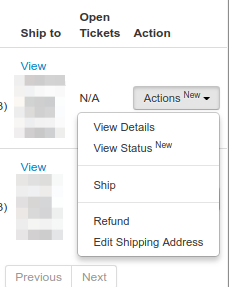
此操作后將會彈出一個窗口,你可以在此輸入包裹的尺寸,或點擊“跳過,我自己完成”,然后選擇發貨國、物流服務商并輸入物流單號:
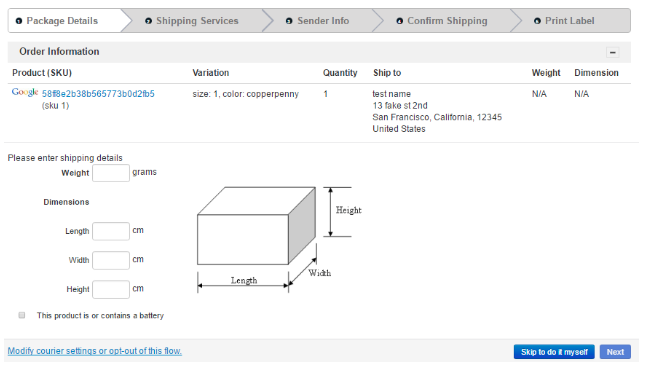
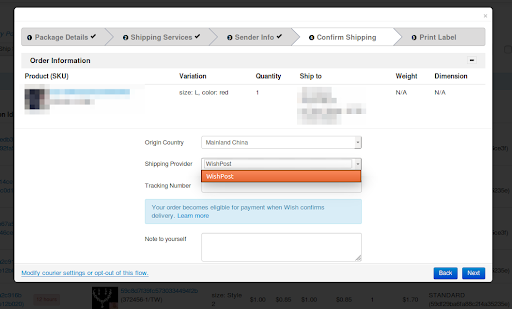
點擊“下一步”將訂單標記發貨。經過此操作,系統將向用戶發送通知,讓他們知道(1)產品已經發貨和(2)物流信息。
手動將多個訂單標記為“已發貨”
你還可以一次將多個訂單標記為“已發貨”。選擇你需要標記發貨的訂單:
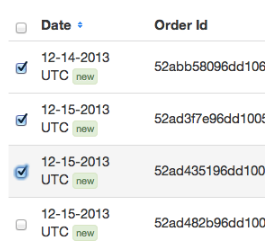
然后點擊“訂單 > 未處理”頁面頂部的“配送選定商品”:

隨后將出現一個窗口,你可在該窗口內錄入多個訂單的物流跟蹤信息。仔細檢查,以確保你錄入了相應訂單的正確的物流追蹤單號。
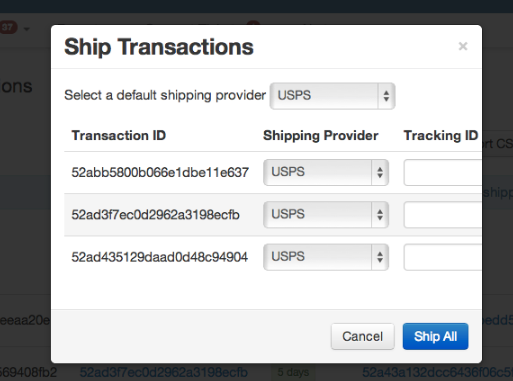
待你完成錄入后,點擊“全部配送”,即可完成發貨!
一旦訂單被標記為已發貨,將從“訂單 > 未處理”移至“訂單 > 歷史記錄”。若需查看已發貨的訂單,敬點擊頂部導航欄處“訂單 > 歷史記錄”,你即來到歷史訂單頁面:https://merchant.wish.com/transactions/history。
使用CSV批量編輯文件將多個訂單標記為“已發貨”
對于每天接收大量訂單的商戶,你可使用批量編輯文件將訂單標記為已發貨。在開始批量發貨之前,你需要一份你即將履行的訂單的CSV文件。點擊此處了解如何從Wish商戶平臺導出你的訂單信息。
在你準備好批量編輯文件之后,點擊“訂單 > 完成訂單 > 完成CSV文件”來到履行訂單頁面:http://merchant.wish.com/fulfill-order。
你在上傳CSV文件時,每一行均需包含該訂單的訂單ID、物流服務商和發貨國。若你正在錄入物流追蹤信息,你亦可在相關訂單的對應行內錄入物流單號。
上傳CSV文件后,你需將你的產品屬性與Wish可識別的產品屬性進行映射:
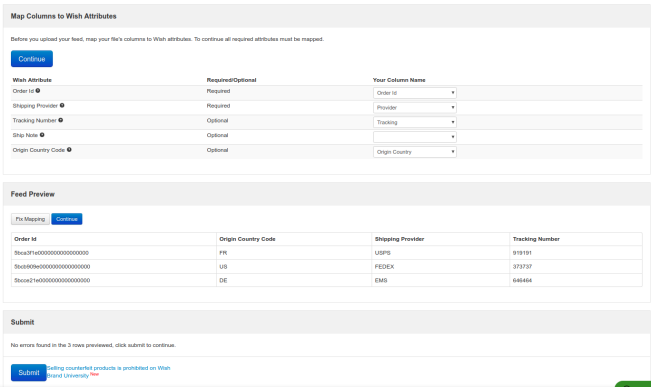
你將可在此映射步驟中預覽你的履行信息。利用此機會再次確認你的信息是否正確。然后點擊藍色“提交”按鈕,將你的批量編輯文件導入Wish。
在提交完批量編輯文件之后,你可來到“訂單 > 完成CSV文件狀態”頁面內檢查此導入作業的狀態:http://merchant.wish.com/fulfillment-uploads/jobs。
賣家如何知曉訂單是否即將到期?
商戶在收到Wish訂單時將會收到電子郵件。另外,在“訂單 > 未處理”隊列(https://merchant.wish.com/transactions/action)中,商戶可在每個訂單的“履行的天數”列內查看剩余的履行時間。